Mudanças entre as edições de "Manual do Sistema VR Gerenciador Scanntech Ferramentas"
De VRWiki
(→REPROCESSAR) |
|||
| Linha 1: | Linha 1: | ||
==<b>RECURSOS E PARAMETRIZAÇÃO</b>== | ==<b>RECURSOS E PARAMETRIZAÇÃO</b>== | ||
| − | + | - Clique no menu Sistema > Configuração. | |
| − | + | - Digite a senha: admloja1 ou o número da loja correspondente a sua. | |
[[Arquivo:gscanntech2.png]] | [[Arquivo:gscanntech2.png]] | ||
| − | + | - Código Empresa - Adicione o número de sua empresa perante o cadastro da Scanntech. Caso ainda não tenha, solicite entrando em contato com a empresa. | |
| − | + | - Intervalo Recebimento - Informe o tempo de frequência que as informações serão enviadas e recebidas pelo Gerenciador. | |
[[Arquivo:gscanntech1.png]] | [[Arquivo:gscanntech1.png]] | ||
| − | + | [[Arquivo:botao_limpar.png]] - Limpar Atividades (Sem teclas de atalho). Este botão serve para limpar as atividades que estão sendo mostradas pelo concentrador na aba "Atividades". Normalmente as atividades são registradas apenas quando há um problema com o concentrador. | |
| − | + | [[Arquivo:botao_ocultar.png]] - Ocultar (Sem teclas de atalho). Este botão serve para ocultar o concentrador na bandeja do windows ao lado do relógio. | |
==<b>REPROCESSAR</b>== | ==<b>REPROCESSAR</b>== | ||
| − | + | - Clique no menu Opções > Reprocessar. | |
[[Arquivo:vrgs3.png]] | [[Arquivo:vrgs3.png]] | ||
| Linha 24: | Linha 24: | ||
<font color="#999999"><b>Disponível a partir da versão 3.15.4-8.</b></font> | <font color="#999999"><b>Disponível a partir da versão 3.15.4-8.</b></font> | ||
| − | + | - Data - Informe uma data para o reprocessamento. | |
| − | + | - Vendas - Selecione esta opção caso deseje realizar um reprocessamento de vendas realizadas. | |
| − | + | - Movimentos Diários - Selecione esta opção caso deseje realizar um processamento das informações do mapa resumo na data selecionada. | |
Edição das 11h22min de 15 de junho de 2016
RECURSOS E PARAMETRIZAÇÃO
- Clique no menu Sistema > Configuração. - Digite a senha: admloja1 ou o número da loja correspondente a sua.- Código Empresa - Adicione o número de sua empresa perante o cadastro da Scanntech. Caso ainda não tenha, solicite entrando em contato com a empresa. - Intervalo Recebimento - Informe o tempo de frequência que as informações serão enviadas e recebidas pelo Gerenciador.
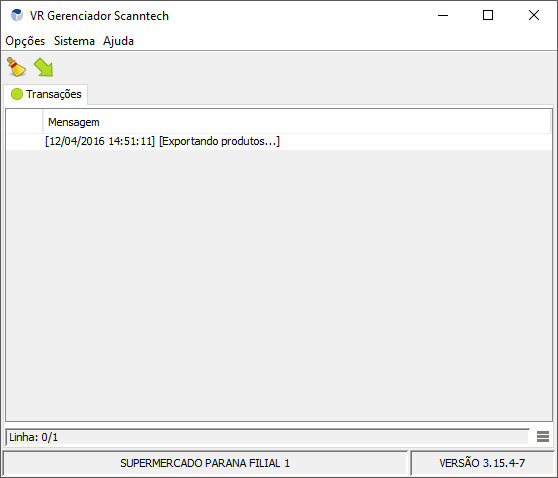
- Limpar Atividades (Sem teclas de atalho). Este botão serve para limpar as atividades que estão sendo mostradas pelo concentrador na aba "Atividades". Normalmente as atividades são registradas apenas quando há um problema com o concentrador.
- Ocultar (Sem teclas de atalho). Este botão serve para ocultar o concentrador na bandeja do windows ao lado do relógio.
REPROCESSAR
- Clique no menu Opções > Reprocessar.Disponível a partir da versão 3.15.4-8. - Data - Informe uma data para o reprocessamento. - Vendas - Selecione esta opção caso deseje realizar um reprocessamento de vendas realizadas. - Movimentos Diários - Selecione esta opção caso deseje realizar um processamento das informações do mapa resumo na data selecionada.